Описание основных пунктов меню вашего сайта.
Ваш новый сайт, созданный нами на системе WordPress, нуждается в небольших настройках и изменении, чтобы он выглядел не похожим на другие сайты и служил вам именно так, как вы хотите.
Сначала основные понятия:
Вы можете настроить свой сайт, чтобы он выглядел либо как Блог, либо как обычный Сайт.
В чем разница:
БЛОГ — это сайт, у которого на передней странице будут постоянно изменяться содержание, которое выбудете постоянно периодически добавлять.
Все новые статьи будут появляться на передней странице в очередность их добавления на сайт. Новые вверху, старые ниже.
На одной странице будут последние 5-10 статей («записей»). Если количество статей ппревысит эти 5-10, то старые уйдут на вторую страницу, а на передней главной странице — всегда 5-10 последних статей, с датами добавление.
Пример сайта-блога: //lifehacker.ru/.
ОБЫЧНЫЙ САЙТ — это сайт, у которого страницы постоянные, обычно не изменяются.
Т.е. на главной странице — постоянно одно и то же содержание.
Может быть много второстепенных страниц, их тоже можно периодически добавлять, они попадают в меню сайта. Но их добавление не изменяет другие страницы. (Каждая новая страница не попадает на главную страницу, как это было в блоге.)
Пример обычного сайта: наш сайт //websiteprofit.ru
Вы можете легко настроить свой WordPress сайт чтобы он работал и как Блог и как Обычный Сайт.
Сами решайте какой вид сайта вам подойдет. По умолчанию мы создаем вам сайт в режиме Блога.
Но блог больше подходит если вы будете постоянно периодически добавлять новые записи.
А если вы хотите сделать сайт один раз, написать все статьи и обновлять планируете не часто, то лучше перейти в режим обычного сайта.
Как поменять режим Блог/Сайт:
Это делается в «Настройках», внизу панели управления, в подразделе «Чтение».
Там вы можете выбрать такое:
«На главной странице отображать:»
«Ваши последние записи» — это значит, что ваш сайт будет работать в режиме блога, и на главной странице будут ваши последние записи.
И вы можете выбрать «Постоянная страница» — тогда WordPress работает в режиме Обычного Сайта.
Вам нужно выбрать две страницы (если их еще нет, то вам нужно будет их сначала создать.). Одна страница будет использоваться как главная страница, а вторая — для вывода записей блога. (Если вы создадите не только страницы, а будете еще писать и «Записи»).
Например такие записи можно будет использовать для Новостей вашего сайта. Эти новости будут на отдельной странице.
Мы тоже так сделали на нашем сайте:
//www.websiteprofit.ru/novosti/
Или же вы можете назвать эту страницу как «Блог» и она будет Блогом на вашем сайте. Так тоже часто делается. Сайт обычный, статический. А есть отдельный раздел — Блог, на котором периодически пишут или новости фирмы, или личное мнение автора, или просто какие-то статьи по теме сайта.
Основные пункты меню:
Итак, вы определитесь какой сайт вы хотите, и вы вы поняли что такое «Записи» — это статьи в блог, и «Странцы» — это страницы вашего сайта, которые обычно не будут изменяться.
И расскажу об основных пунктах меню в панели управления:
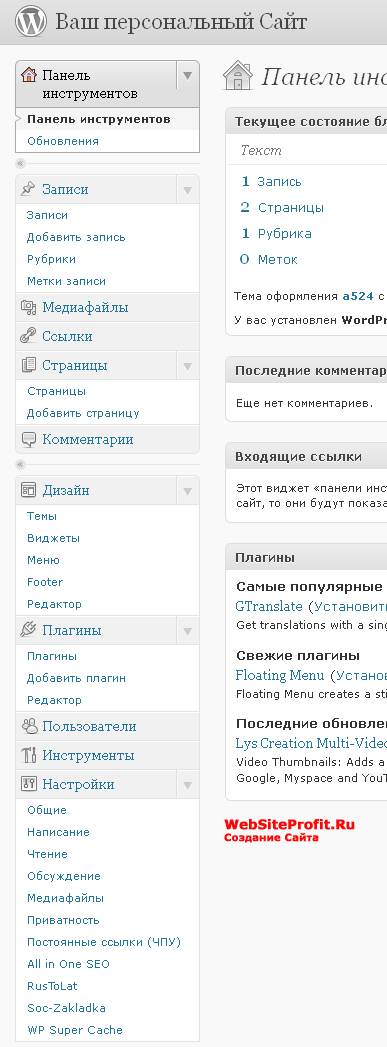
Сверху вниз:
Обновления: — там будет информация о том, как обновить вашу версию WordPress, если выйдет новая версия.
Записи — тут можно смотреть, редактировать и добавлять новые записи в ваш блог (или новости сайта, если вы настроите сайт как Обычный сайт)
Страницы — можно смотреть, редактировать и добавлять Страницы для вашего сайта. Страницы можно использовать и если ваш сайт является блогом. Ссылки на Страницы — будут постоянно в меню вашего сайта.
Дизайн — тут все предназначено для изменения внешнего вида вашего сайта.
— Темы — позволяет полностью изменить дизайн сайта. Мы вам установили более 100 готовых и красивых тем, вы легко можете выбрать любую. Или же самостоятельно найти в интернете подходящую тему из многих тысяч бесплатных и платных тем для WordPress.
— Виджеты — блоки информации в боковых колонках (Сайдбарах) вашего сайта. Там вы сможете ими легко управлять.
Например: перетащили виджет «Календарь» на Сайдбар — и автоматически у вас на всех страницах будет календарь с указанием, в какие дни были сделаны записи на вашем сайте…
— Меню, Футер, Редактор — эти пункты будут не всегда, а зависят от выбранной темы. Вы можете сами туда пойти чтобы понять что они редактируют.
Плагины — это дополнительные модули для вашего сайта. Их существуют тысячи для самых разных нужд.
Мы установили вам несколько самых необходимых. Зайдите туда и посмотрите описания, что они делают. Их можно активировать и деактивировать.
Желательно не Выключать те, что уже мы активировали. Они действительно полезные. А другие можете использовать или добавлять по своему усмотрению и по необходимости.
Настройки — тут изменяются настройки сайта и некоторых плагинов.
— Общие — тут меняйте описания, названия сайта.
— Чтение — меняется режим сайта Блог/Сайт
— Обсуждение — настраивается комментарии на вашем сайте, кто их может оставлять итд.
Остальные настройки обычно менять не нужно.
Зайдите в них, посмотрите что там находится, но желательно не меняйте или меняйте со знанием дела!
План по началу работы с сайтом.
1. Измените пароль для вашего блога на что-то свое.
(в правом верхнем углу в панели управления кликайте на «admin» и там меняйте.)
2. Пройдитесь по всем пунктам меню, чтобы понять что где находится, какой пункт за что отвечает.
3. Измените те настройки, которые требуют изменения.
(пароль, название и описание сайта, шаблон дизайна, режим Блог/Обычный сайт)
4. Продумайте какие страницы вы хотите сделать на сайте.
(для начала)
5. Удалите те примеры страниц, которые мы создали вам.
6. Создайте новые страницы, которые вы хотите.
7. Удалите те примеры записей, которые мы создали вам.
8. Создайте новые записи, которые вы хотите (и если они нужны). Если у вас не блог а обычный сайт, то записей может не быть вообще.
В общем случае это все.
Сайт готов к работе и раскрутке!
Anatolij
7 мая 2014Советую Вам использовать друпал. WordPress подходит для менее динамичных ресурсов. Можете, конечно, попробовать — реально, но процесс создания будет трудоемкий. Но, все большое количество сайтов выбирают WordPress. Сложно объяснить его популярность, она растет
admin
13 Июн 2014WordPress получается более простой и в нем можно делать такие-же мощные сайты. Друпал я когда-то пробовал — показалось более запутанное.